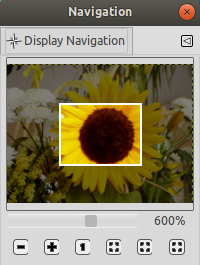The Navigation dialog is designed to offer easy movement around the active image if the zoom is set higher than what the image window can display. If this is the case, there is a white colored rectangle that shows the location of the current view area in respect to the image. In this rectangle, the mouse pointer takes the form of a grabbing hand; outside this rectangle, it takes the form of a hand with pointing fore-finger.
Pentru a modifica regiunea de vizualizare:
-
Clic în afara zonei rectangulare cu degetul arătător pe regiunea dorită.
-
Faceți clic și glisați zona dreptunghiulară.
-
Utilizați Shift și rotița mausului pentru a muta orizontal, Alt și rotița mausului pentru a muta vertical.
Acest dialog este un dialog andocabil; a se vedea secţiunea Secțiune 2.3, „Dialoguri și andocare” pentru ajutor privind manevrarea.
Puteți să îl accesați:
-
from the main menu: → → ;
-
from the Tab menu in any dockable dialog by clicking the tab menu button
and selecting → ,
-
from the main menu: → .
-
If you have scrollbars enabled, then you can access it more quickly (but without the zoom functions) by clicking on the
icon at the right bottom corner of the image window where both scrollbars end.
- Cursorul
-
Acesta permite controlul ușor al nivelului de zoom, mai precis decât prin comandă Zoom . Acest glisor poate fi mutat, de asemenea, folosind rotița mausului atunci când indicatorul mausului este deasupra glisorului, sau Ctrl și rotița mausului.
- Butoane
-
-
Zoom Out,
Zoom In, and
Zoom 1:1
-
These buttons are self explanatory.
-
Reglați raportul de zoom astfel încât imaginea să devină complet vizibilă
-
Raportul de zoom este ajustat astfel încât întreaga imagine să devină vizibilă în fereastră așa cum este.
-
Reglați raportul de zoom astfel încât fereastra să fie utilizată optim
-
Dimensiunea imaginii și zoom-ul sunt ajustate astfel încât imaginea să fie afișată pe deplin cu zoom-ul mai mic.
-
Reduceți fereastra imaginii la dimensiunea afișajului imaginii
-
Restaurați fereastra imaginii la dimensiunea care permite afișarea completă a imaginii cu zoom-ul nemodificat. Această comandă este, de asemenea, ca intrare de meniu disponibile. A se vedeaSecțiune 5.8, „Shrink Wrap” pentru detalii.
-